成果事例&フレームワークで実践的に!生活者の価値観変化に即したコミュニケーション設計のポイント[後編]

前回の「成果事例&フレームワークで実践的に!生活者の価値観変化に即したコミュニケーション設計のポイント[前編]」で、コロナ禍における市場推移や生活者意識の変化など市場分析を起点として、変化する状況へ対応しコミュニケーションを最適化するための視点をお届けしました。
後半となる今回は、成果事例の具体的な考え方や取り組みのポイントをご紹介したいと思います。

前回の「成果事例&フレームワークで実践的に!生活者の価値観変化に即したコミュニケーション設計のポイント[前編]」で、コロナ禍における市場推移や生活者意識の変化など市場分析を起点として、変化する状況へ対応しコミュニケーションを最適化するための視点をお届けしました。
後半となる今回は、成果事例の具体的な考え方や取り組みのポイントをご紹介したいと思います。
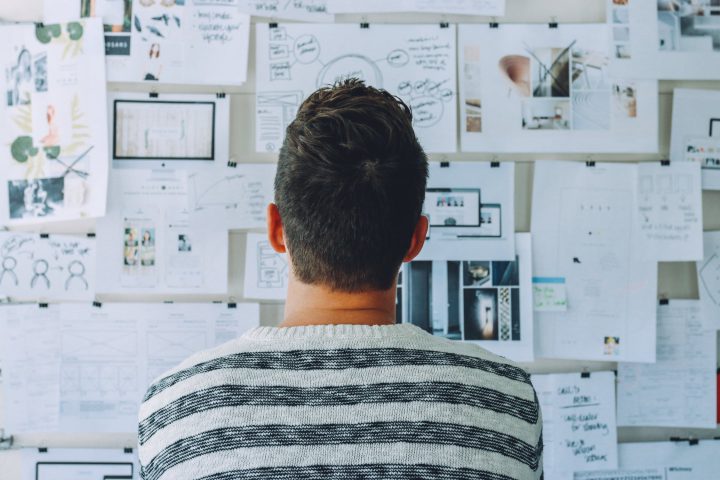
コロナ禍によって一変した生活様式。もちろん通販市場においても「大きな変化を実感した」というご担当者様も多いのではないでしょうか?
ライフスタイルが大きく様変わりするのと同時に、生活者の商品購入する際の消費行動や価値基準も大きく変化しています。
こうした中においては、顧客たる生活者に向けたコミュニケーションやコンテンツ・クリエイティブのありかたもこの変化への対応が必要では、とふと思い、
「生活者の価値観変化に即したコミュニケーション設計」をテーマに、これまでを振り返りつつ、具体的にどんな取り組みを行うとよいのかを考えてみました。
新型コロナウイルスの影響により、私たちの消費行動は大きく変わりました。日本のEC市場も例外ではありません。コロナ禍を契機に、従来はあまりECを利用していなかった高齢者層の利用も伸長傾向にあります。ECがあらゆる世代の日常生活の一部となりつつあるのです。そんな中で競合他社に競り勝ち売上を伸ばすためには、マーケティング戦略の立案が必要不可欠です。そこで今回は、ECサイトを成功に導くための戦略についてご紹介していきます。
ECサイトなどの通販事業を担当している方にとって、売上を上げることは最重要課題の一つかと思います。売上は様々な要因が重なり合った結果確定する数値なので、売上をどのような要素に分解して、何を重視して販促施策を行うのかを決めることはとても重要といえます。今回は売上をアップさせるためには、どのように売上を分解して、改善につなげればよいかをご紹介していきます。
お世話になっております。YUIDEAの営業マン Sです。本日は、ここ1年ほどの営業活動のなかで主に初めて商談させていただいたお客様が、それぞれの通販事業において課題だと感じていること、困っていることなどを紹介してみたいと思います。コロナ禍でも通販業界には追い風が吹いたと言われた1年でしたが、他社のご担当者 はどんなことに困っていたのか。ゆる~くランキング形式で発表したいと思います。通販ご担当 の皆様、必見です!